Zusammenfassung:
Sie suchen nach einem idealen PDF-Drucker für den Mac? Der Markt ist voll von Optionen zum Drucken von PDFs auf dem Mac, unter Windows und online. Diese empfohlene Liste ist jedoch eine gute Wahl!
Im letzten Jahrzehnt hat die zunehmende digitale Arbeit zu einem Stapel von Dokumenten in unterschiedlichen Formaten geführt. Ob persönliche oder berufliche Dokumente, es ist unvermeidlich, diese für den täglichen Gebrauch nicht auszudrucken. Vor diesem Hintergrund ist PDF das Standardformat, das auch als druckfertiges Format anerkannt ist.
Es ist jedoch eine Herausforderung, PDFs auf dem Mac einfach und schnell zu drucken. Ein effizienter PDF-Drucker kann Ihnen dabei jedoch erheblich helfen. Suchen Sie nach dem besten PDF-Drucker für den Mac? Sie müssen nicht länger danach suchen. Hier finden Sie eine Übersicht der 6 besten PDF-Drucker für alle Windows- und Mac-Benutzer. Kommen wir nun zu den Details!
Top 1. EaseUS PDF Editor
Tatsächlich kann keine Software eine bessere Leistung erbringen als der EaseUS PDF Editor für Windows-Benutzer. Er funktioniert nicht nur als PDF-Drucker, sondern auch als Konverter und Editor. Mit diesem PDF-Editor für Windows können Sie alle grundlegenden und erweiterten Druckeigenschaften anpassen, um das gewünschte Produkt zu erhalten. Durch Auswahl des Druckers können Sie die Dokumenteigenschaften einfach ändern.
Sie können die Seitengröße verwalten, indem Sie die Größe, mehrere Broschüren und Posteroptionen auswählen. Sie können sogar wählen, ob Sie das gesamte Dokument drucken möchten oder Stempel und Markierungen ausschließen möchten. Die Software gewinnt das Rennen, indem sie Ihnen schneller und einfacher eine hervorragende Druckdateiqualität bietet.
Merkmale:
- Hinzufügen von Anmerkungen und Zeichnungsmarkierungen
- Einfache Optionen zum Schutz der PDFs
- Drucken Sie entweder eine einzelne Seite oder alle Seiten
- Vorschau der Ausgabeseiten anbieten
- Unterstützt die Optionen „Automatisches Drehen“ und „Automatisches Zentrieren“
Sehen wir uns nun an, wie eine PDF-Datei gedruckt wird.
Schritt 1. Öffnen Sie den EaseUS PDF Editor und klicken Sie auf „Öffnen“, um die PDF-Datei zu importieren, die Sie drucken möchten.

Schritt 2. Klicken Sie dann auf „Datei“ > „Drucken“, um das Druckfenster zu öffnen. Passen Sie dann die Druckeinstellungen im Popup-Fenster an, wie Rand, Papiergröße, Seiten, Ausrichtung, Broschüre und mehr. Wenn Sie fertig sind, klicken Sie auf „Drucken“, um zu beginnen.

So drucken Sie kostenlos als PDF auf dem iPhone/iPad
Erfahren Sie im Jahr 2022 mehr über die 4 besten Möglichkeiten zum Drucken in PDF auf dem iPhone/iPad!

Top 2. Adobe Acrobat Drucker
Adobe Acrobat ist eine praktische Anwendung, die als PDF-Drucker fungiert und sowohl für Mac- als auch für Windows-Benutzer äußerst hilfreich ist. So wie es den Scanvorgang einfacher macht, hilft es Ihnen auch dabei, PDFs auf die gewünschte Weise zu drucken, indem Sie die verschiedenen Einstellungen anpassen können.
Es bietet nicht nur die beste Benutzererfahrung, sondern ermöglicht Ihnen auch die Ausführung anderer Bearbeitungs-, Anmerkungs- und Konvertierungsfunktionen. Sie können es sogar zum Anzeigen von PDFs wie Rechnungen und Bankdokumenten verwenden.
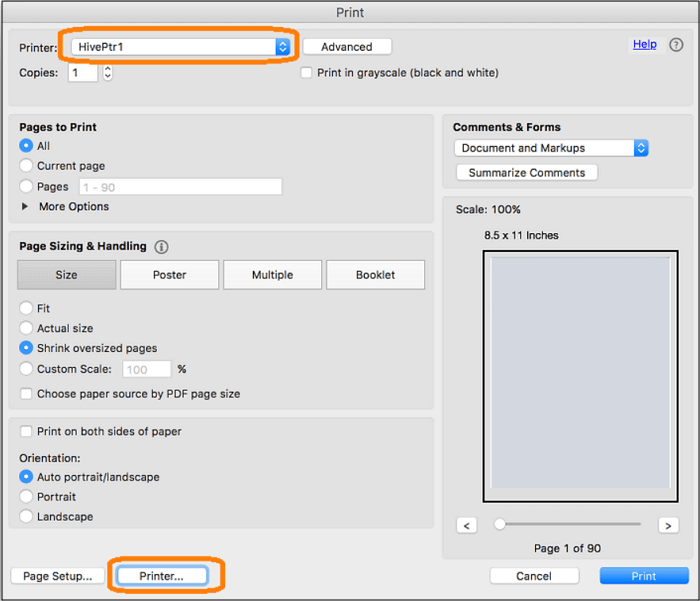
Vorteile:
- Bietet hervorragende Druckfunktionen
- Erleichtert Ihnen das Erstellen, Anzeigen, Unterzeichnen, Ändern und Drucken
- Unterstützt die Text-to-Speech-Funktion
Nachteile:
- Manchmal werden die Dateien beschädigt
- Die Funktionen sind in der kostenlosen Version sehr eingeschränkt
Top 3. Vorschau
Preview ist ein standardmäßiger PDF-Drucker für den Mac, den man schnell und unkompliziert zum Drucken verwenden kann. Er druckt nicht nur PDFs oder andere Dokumente, sondern auch Webseiten und andere Dateitypen, ohne dass Sie zusätzliche Software starten müssen.
Darüber hinaus ist es so einfach, Ihre PDF-Datei auf diese Weise auszudrucken, dass selbst unerfahrene Benutzer nie fragen oder sich beschweren werden, dass kein Tutorial vorhanden ist. Sie können einen Drucker auswählen und mit der Arbeit beginnen.
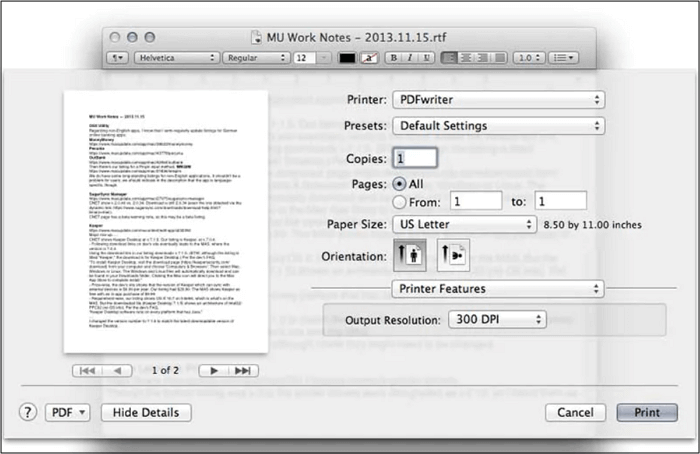
Vorteile:
- Sichere und zuverlässige Anwendung
- Wird von allen Mac-Versionen unterstützt
- Erfordert keine Installation, um zu funktionieren
Nachteile:
- Hört manchmal auf zu funktionieren
- Es bietet nicht viele Druckoptionen
Top 4. Foxit Reader
Als preisgekrönte PDF-Software ist Foxit PDF Reader eine hervorragende Wahl. Zweifellos handelt es sich um einen PDF-Reader, aber auch für Mac-Benutzer, die keinen zusätzlichen PDF-Drucker installieren möchten, ist es eine gute Lösung. Darüber hinaus können Sie auch die Funktionen zum Bearbeiten, Anzeigen, Konvertieren und für einige Anmerkungen verwenden.
Darüber hinaus wird auch das Drucken der kommentierten PDFs einfacher. Mit diesem Programm können Sie sogar die Verschlüsselung und das Hinzufügen von Formularen problemlos handhaben.
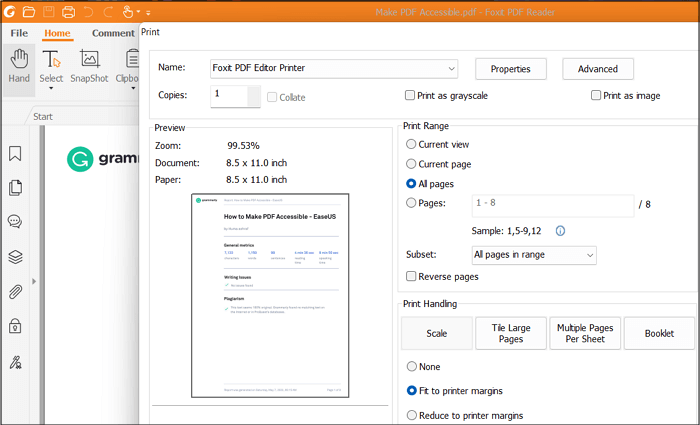
Vorteile:
- Funktioniert völlig kostenlos
- Passen Sie die Seiteneinstellungen Ihren Anforderungen an
- Verfügbarkeit der Option „Überdrucken simulieren“
Nachteile:
- Keine umfassende Palette an Anmerkungsfunktionen
- Nicht gut bei der Komprimierung
Top 5. Master-PDF-Editor
Master PDF Editor ist eine Open-Source-Software, die Benutzer beim effizienten Drucken von PDFs unterstützt. Es erweist sich als fantastische Lösung für alle PDF-bezogenen Funktionen. Sie können es nicht nur als PDF-Drucker, sondern auch als idealen Viewer und Editor verwenden. Außerdem ist der Ausdruck Ihres Dokuments nur ein paar Klicks entfernt.
Darüber hinaus bietet es die Optionen für Graustufen- und Duplexdruck. Außerdem können Sie zahlreiche Einstellungen anpassen. Und nicht zuletzt können Sie die PDFs durch Hinzufügen von Zeichen und Stempeln schützen.

Vorteile:
- Einfach zu bedienen mit umfangreichen Funktionen
- Erstellen Sie ein Dokument vom Scanner
- Passen Sie sogar die Schnittstelleneinstellungen an
Nachteile:
- Bieten Sie im kostenlosen Modus eingeschränkte Funktionen an
- Nicht gut bei OCR und dem Scannen von Dokumenten
Top 6. PDF-Experte
PDF Expert ist immer dann praktisch, wenn man einen PDF-Drucker in Topqualität benötigt. Sie können den Druckvorgang nicht nur viel schneller erledigen, sondern auch die anderen spannenden Funktionen zum Kommentieren und Bearbeiten nutzen. So ist es möglich, Bilder, Text und Links zu bearbeiten.
Darüber hinaus können Sie beim Drucken von PDFs auch Anmerkungen exportieren. Sogar die anderen Funktionen zum Zuschneiden von Seiten, Zusammenführen von Dateien und Ausfüllen von Formularen sind verfügbar.
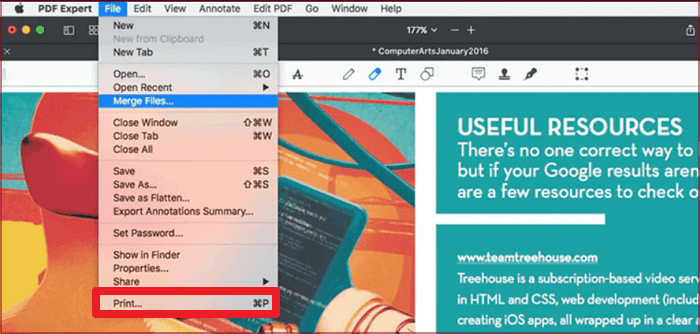
Vorteile:
- Unterstützt Mac, iPhone und iPad
- Reduzieren Sie die Dateigröße einfach und schnell
- Bietet Unterstützung für die Touch Bar
Nachteile:
- OCR-Funktion ist auf nervige Weise verfügbar
- Im Vergleich zu anderen etwas teuer
Abschluss
Das Drucken von PDFs ist häufig erforderlich, wenn Sie die Dokumente offline teilen möchten. Es ist ziemlich schwierig, einen PDF-Drucker für den Mac zu bekommen, aber die oben vorgeschlagene Software/Tools sind gut geeignet. Sie werden Ihnen sicherlich helfen, das beste PDF-Druckerlebnis auf dem Mac zu erzielen. Für Windows-Benutzer ist EaseUS PDF Editor die beste Wahl. Sie können damit mehrere Funktionen nutzen, um das Produkt nach Ihren Wünschen anzupassen. Warum probieren Sie es nicht einmal aus?
Weitere Artikel & Tipps:
-
Beste Software zum kostenlosen Konvertieren von VCE in PDF im Jahr 2022
![author-Katrin]() Katrin / 2024-03-20
Katrin / 2024-03-20 -
Gelöst | 4 Methoden für Adobe PDF-Drucker fehlt
![author-Katrin]() Katrin / 2024-03-20
Katrin / 2024-03-20
-
So suchen Sie bei Google wie ein Profi nach PDFs (einfache Methoden, die Sie kennen müssen)
![author-Maria]() Maria / 2024-03-20
Maria / 2024-03-20 -
3 Wege | Wie man gesicherte PDFs unter Windows/Mac bearbeitet
![author-Maria]() Maria / 2024-03-20
Maria / 2024-03-20

EaseUS PDF Editor
- Den Bildschirm mit Audio aufnehmen
- Die Webcam aufnehmen
- Die PC-Spiele reibungslos aufnehmen
Hot Artikel